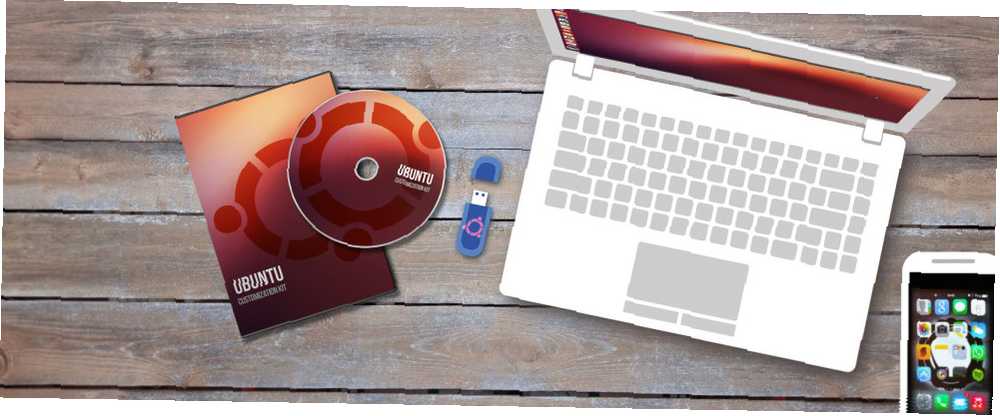
Owen Little
0
1539
480
Linux işletim sistemleri çeşitli nedenlerden dolayı harika. Genellikle Linux dağıtımları ücretsizdir ve bu her zaman bir avantajdır. Genellikle Linux dağıtımları Windows muadillerinden daha az sistem yoğundur. Bununla birlikte, tartışmalı bir şekilde Linux'un en iyi yönü aşırı kişiselleştirme.
Seçilecek kesin bir hazine hazinesi olmasına rağmen, Ubuntu Özelleştirme Kiti kendin-yap deneyimini yaşatıyor. UCK, resmi Ubuntu canlı CD'leri oluşturan kendi uygulamanızdır. Linux Distro'yu Canlı CD'ye yerleştirin. Linux Distro'yu Canlı CD'ye yerleştirin. Son zamanlarda, Canlı DVD'ler ve Live USB de kesti. Bu canlı sistemler, işletim sisteminin tamamen verilen ortamdan çalışan tam sürümleridir. . Neden bir tane yapmayı merak ediyorsanız, pek çok neden var. Canlı CD'ler için 50 Cool Kullanım Canlı CD'ler için 50 Cool Kullanım Canlı CD'ler, herhangi bir inek araç setinde belki de en faydalı araçtır. Bu canlı CD nasıl yapılır kılavuzu, veri kurtarmadan gizliliğin arttırılmasına kadar pek çok kullanımın canlı CD veya DVD sunabileceğini gösterir. . Canlı sisteme herhangi bir paket ekleyin ve size özel bir dağıtım oluşturun. Ubuntu Özelleştirme Kitini kurmaktan paketleri almaya ve canlı CD'yi çalıştırmaya kadar, özel bir Ubuntu dağıtımının nasıl yapıldığını inceleyin.
İlk kurulum
Ubuntu Özelleştirme Seti, kullanıma hazır bir dağıtıma sahip olmanın harika bir yoludur. Bir dağıtım yükledikten sonra paketleri kurmak yerine, her şey hazır. Ayrıca, UCK canlı bir diskten önyükleme yapmak için idealdir. İlk önce resmi UCK Ubuntu sayfasına gidin. Bu bir uygulama olduğundan, UCK yazılım merkezi üzerinden yüklenir.
Ek yazılım yüklemek isteyip istemediğinizi soracak olan indirme düğmesine tıklayın. seçmek kurmak.
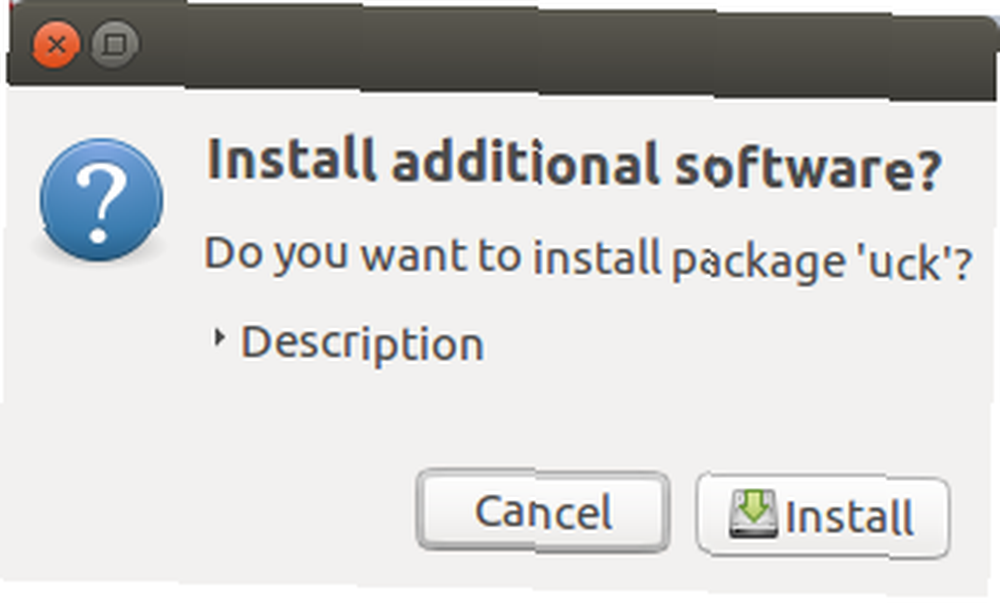
Ardından, uygulamayı başlatmanız istenir. seçmek Linki aç Ve devam et.
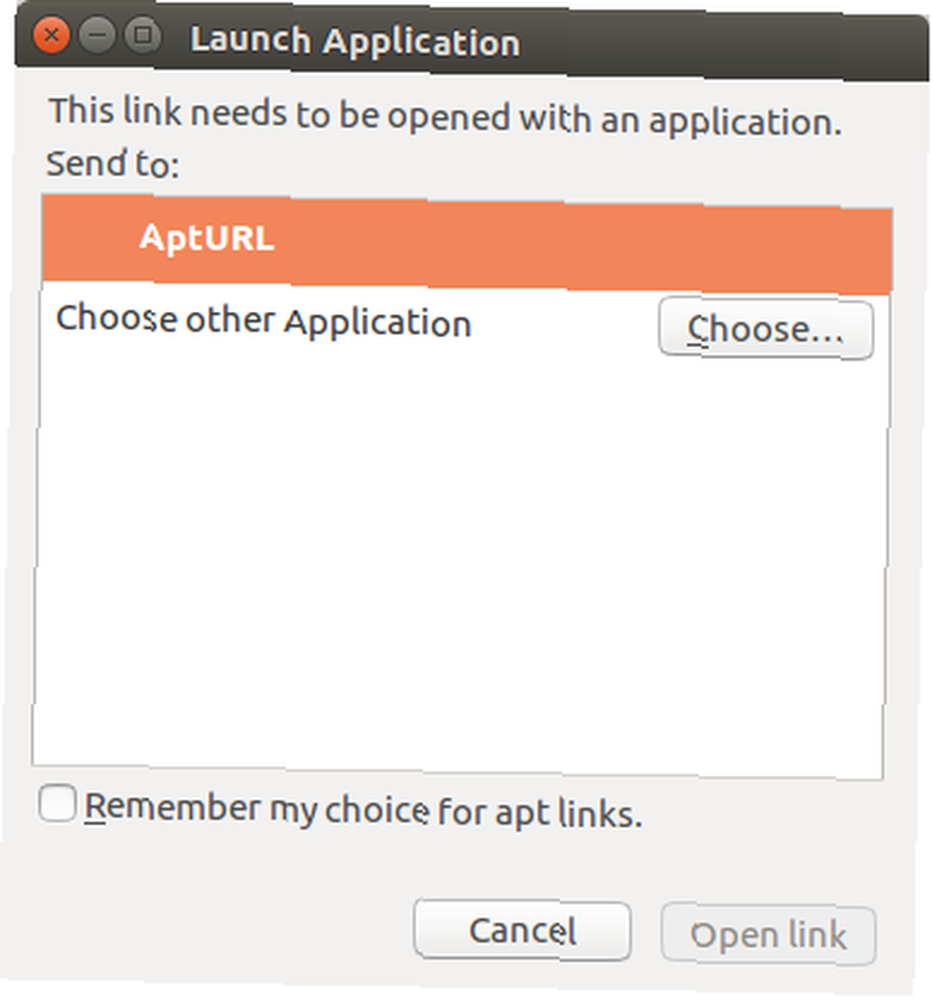
Normal şifrenizi girerek kimlik doğrulamanız istenebilir.
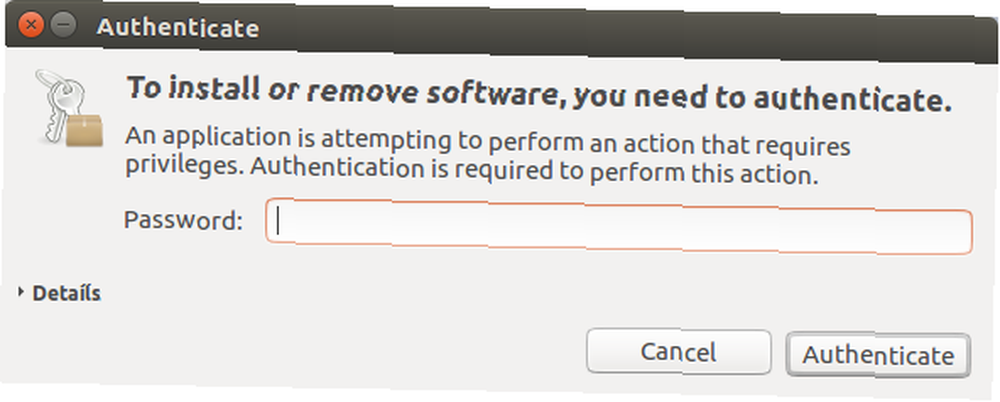
Şimdi Ubuntu Özelleştirme Kitini kurduğumuza göre, dağıtımımızı yaylamaya başlamanın zamanı geldi. Aramak UCK normal bir uygulama gibi ve aç.
UCK, şu anki dağıtımınız (benimkiler 16.04) gibi bilgiler içeren dostane bir karşılama ekranı sunar. Telefonunuzda yaklaşık 5 GB boş alana ihtiyacınız olacak. / Home / usr / tmp klasörün yanı sıra internet erişimi. vurmak tamam Devam etmek için.
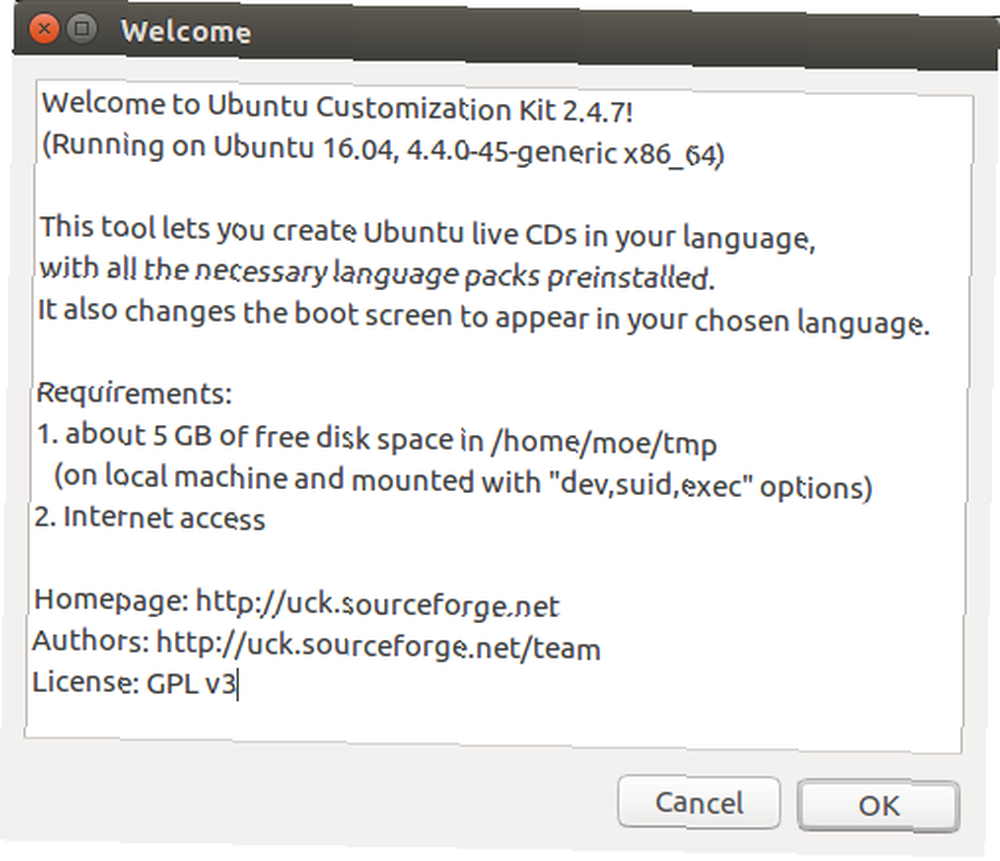
Şimdi seçeneklerinizi seçme zamanı! İlk tercih dil paketlerini seçmek. Sadece İngilizce kullandığım için bunu seçtim ama aynı zamanda İspanyolca'yı da seçtim. Tercih ettiğiniz dil paketlerini kontrol ettikten sonra, tamam. İstediğiniz kadar yükleyebilirsiniz.
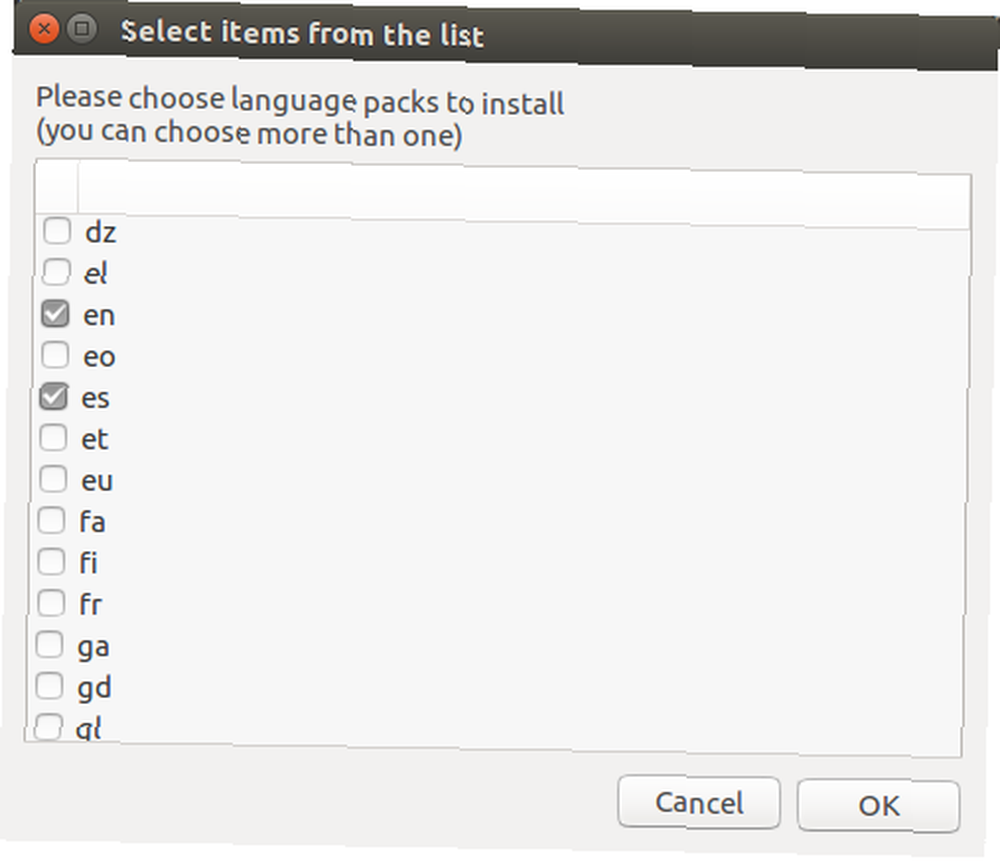
Dilleri tekrar seçmeye hazırlanın. Bu sefer, canlı CD açılışında hangi dilleri istediğimize karar veriyoruz. Yine, sadece İngilizce ve İspanyolca ile gittim. vurmak tamam.
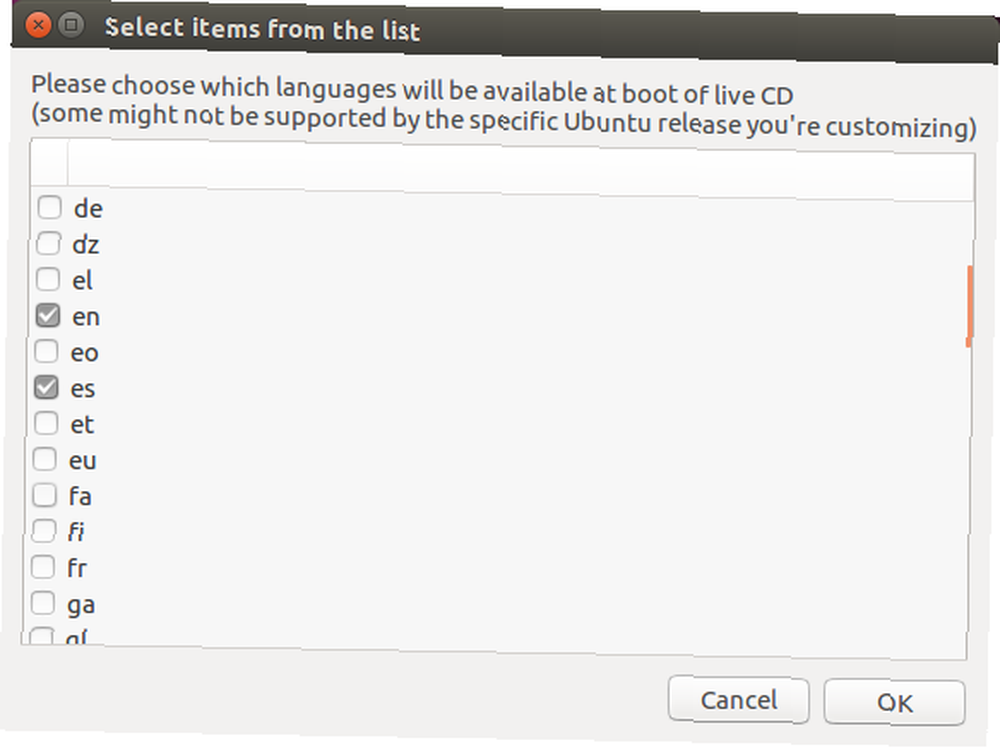
Benim yaptığım gibi birden çok dil yüklediyseniz, UCK sizden açılışta hangi dilin varsayılan olacağını seçmenizi ister. İngilizce seçtim.

Masaüstü Ortamınızı Seçin
Bunu takiben, bir masaüstü ortamı seçmeniz gerekir. Sizin Seçiminiz: En İyi 10 Linux Masaüstü Ortamı Sizin Seçiminiz: Gnome'dan KDE'ye, MATE'den Birliğe kadar, İlk 10 Linux Masaüstü Ortamı, burada pek çok seçenek var. Nereden başlamalısın? Boğulmuş? Buradan başlayın. . Varsayılan seçenekler Unity, KDE, Gnome ve Others. Yine, çoktan seçmeli.
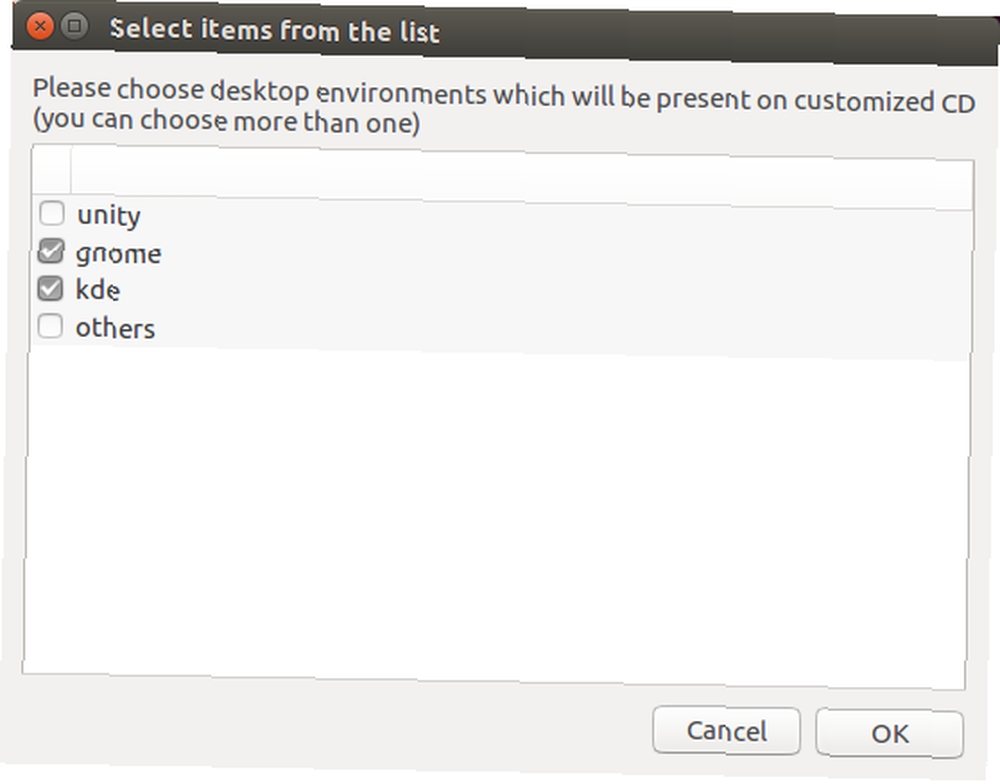
Dil paketlerini, önyükleme dilini ve masaüstü ortamını seçtikten sonra bir ISO görüntüsü belirtmeniz gerekir. Bu canlı CD'niz olarak görev yapacak. Bir Ubuntu 16.10 ISO kullandım. Herhangi bir ISO meli Ubuntu tabanlı bir ISO olması şartıyla çalışma. Bir isim seçmelisin. Birden fazla ISO oluşturuyorsanız, ayırt edici bir ad kullanın, böylece bunları birbirine karıştırmazsınız.
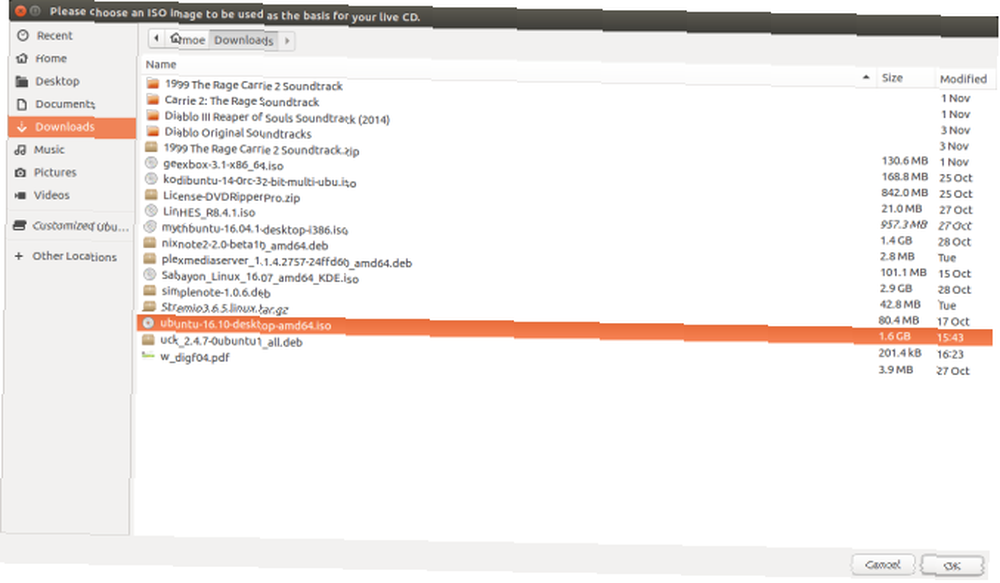
UCK, paket programları ve konsolu kullanarak CD'yi derleme sırasında özelleştirmek isteyip istemediğinizi soracaktır. seçmek Evet.
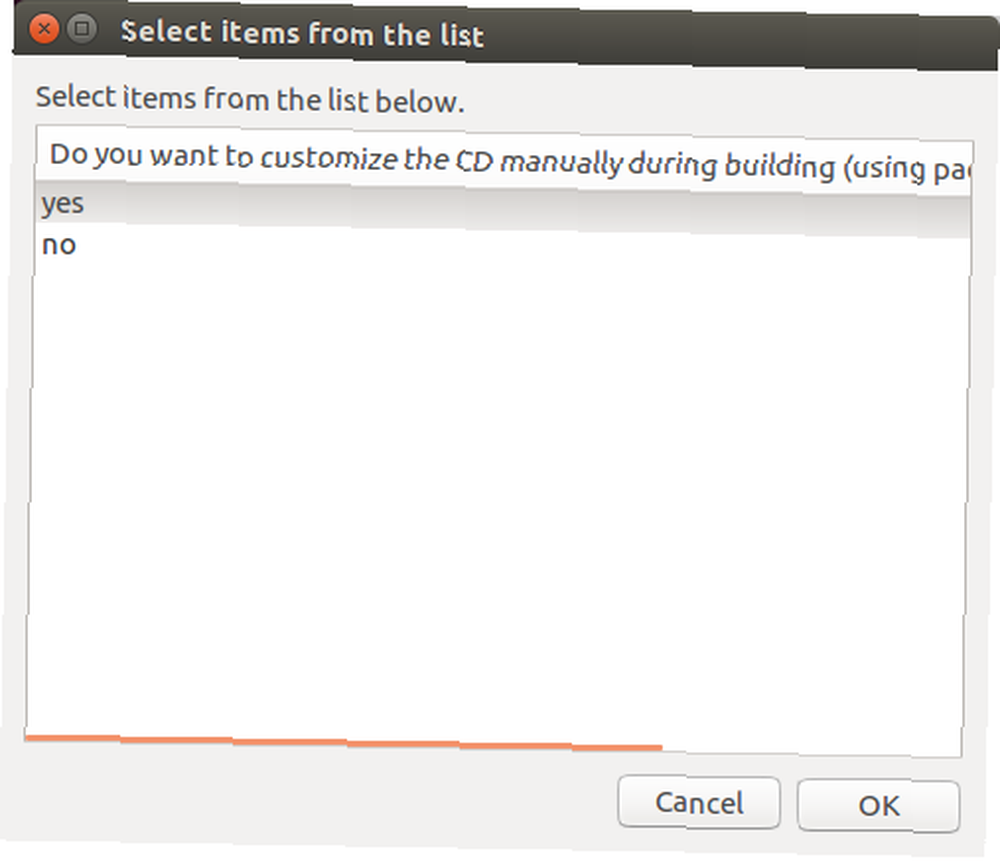
Ardından, Windows ile ilgili dosyaları diskten silmek isteyip istemediğinizi seçebilirsiniz. Bunlar, Windows'ta canlı CD kullanırken çalışan dosyalardır. Windows'ta canlı CD'mi kullanmayacağımdan Evet'i seçtim. Bu, yerden tasarruf etmenin harika bir yoludur; gerek bunlar, sil.
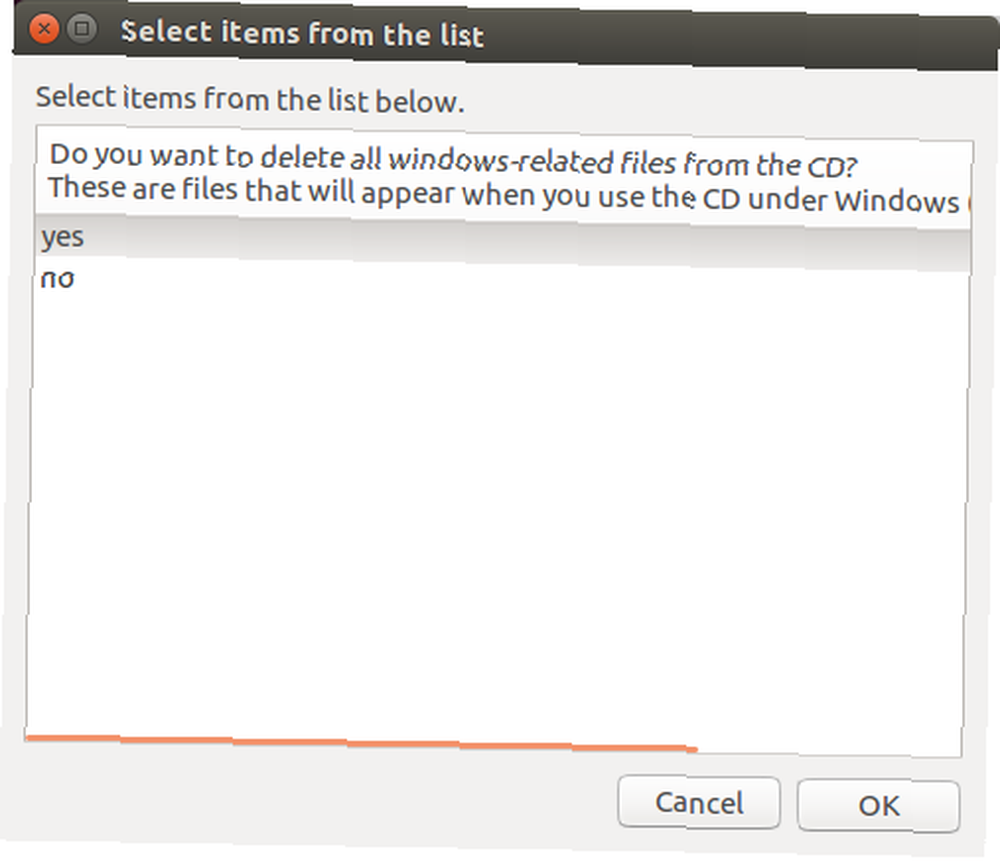
Şimdi hibrit bir görüntü oluşturmak isteyip istemediğinizi seçtiniz. Evet, kesinlikle yapıyorsun. Bu şekilde, özel dağıtımı bir USB çubuğa yakabilirsiniz Bu 10 Araç ile ISO'dan Önyüklenebilir Bir USB Oluşturun Bu 10 Araç ile ISO'dan Önyüklenebilir Bir USB Oluşturun Bu 10 Araç ile Önyüklenebilir bir USB sürücü oluşturmak ister misiniz? Çevresinde en iyi önyüklenebilir on USB sürücü yaratıcısına sahibiz. .
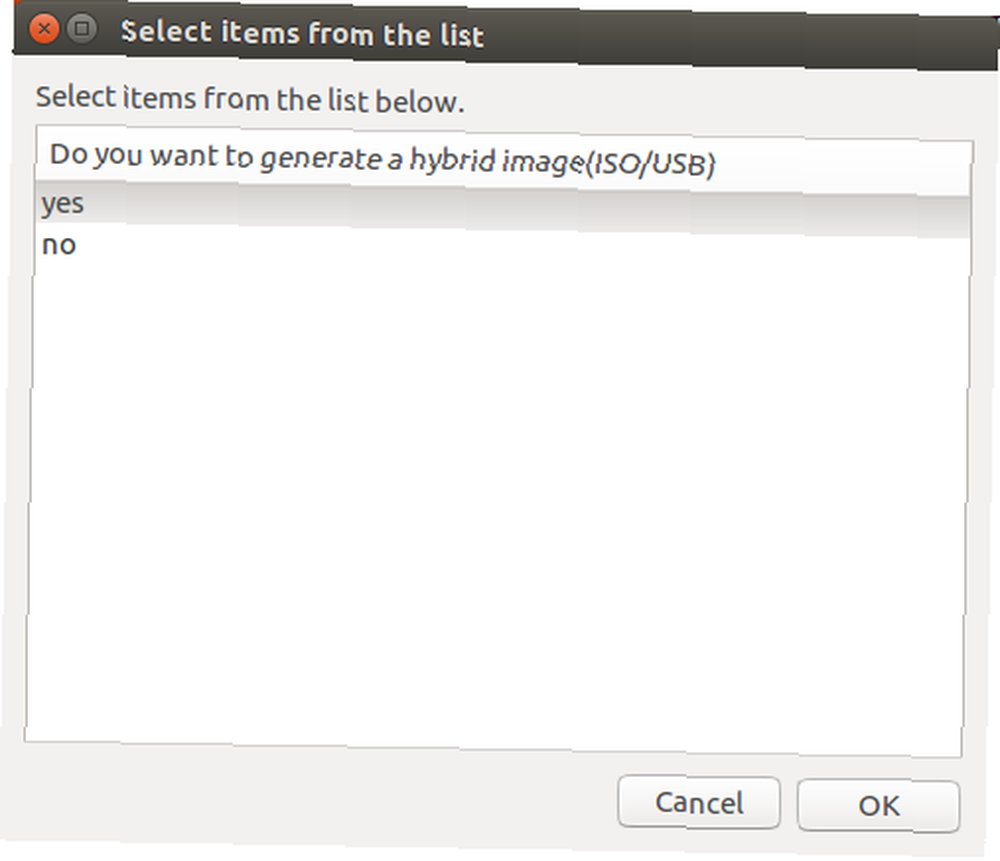
Hadi Rumble'a Hazırlanalım! Er… Yap
İlk yüklemeyi tamamladığınızdan değil, oluşturmaya başlamanın zamanı geldi. Bir mesaj, Diskleri ve ISO Görüntülerini Takmak İçin ISO 3 Basit Ücretsiz Sanal Sürücü Araçlarının ve Diskleri ve ISO Görüntülerini Takmak İçin 3 Basit Ücretsiz Sanal Sürücü Araçlarının nereye kaydedileceğini bilmenizi sağlar ve şöyle bir şey okumalıdır:
/home/moe/tmp/remaster-new-files/livecd.iso
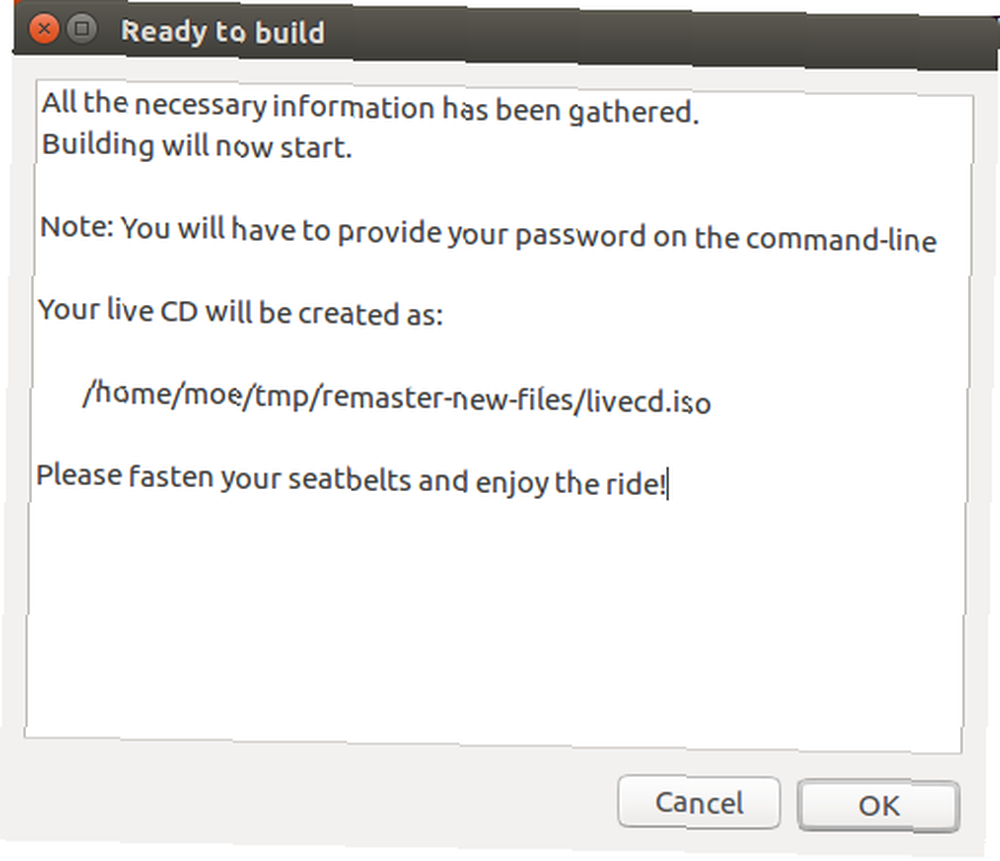
Uyarısına dikkat et “Lütfen emniyet kemerinizi bağlayın ve sürüşün tadını çıkarın!” Maalesef bilgisayar koltuğum emniyet kemeri takacak kadar süslü değil, bu yüzden bu tavsiyeyi atladım ve kendi sorumluluğumda oldum.
Şimdi bir eylem seçme seçeneğini göreceksiniz. Burada, Oluşturmaya Devam Et'i veya Konsol Uygulamasını Çalıştır'ı seçin. Özelleştirmek için seçin Konsol Uygulamasını Çalıştır ve programları kullanarak
apt-get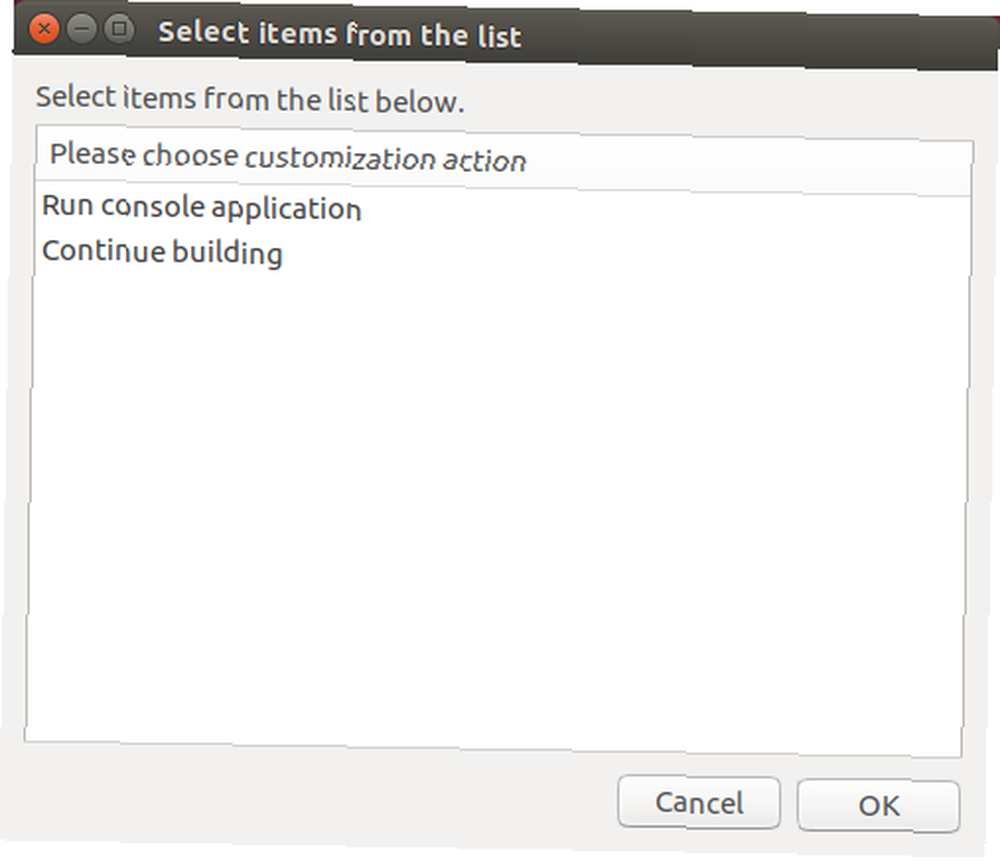
İşiniz bittiğinde, İnşaa Devam Et. UCK şimdi işlemin başında açılan terminale geçiyor. Şifrenizi girin.
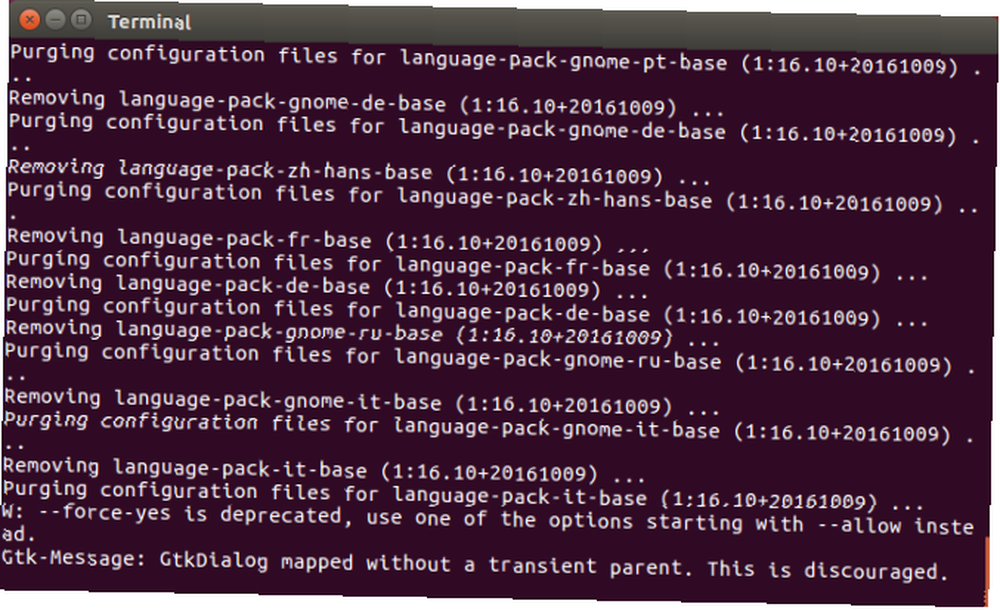
Terminalin ISO yapmasını sağlayın. İşiniz bitti ve şimdi özel bir canlı CD'niz var.!
Buggin 'Out
UCK desteği sona erdi. Bununla birlikte, Sourceforge sayfasından erişebileceğiniz en son yinelemeyi (2.4.7) indirebilirsiniz. Eğer alıyorsanız:
Gfxboot-theme-ubuntu kaynak paketi çıkartılamıyorSonra eksik bağımlılığı gfxboot-theme-ubuntu yüklemeniz gerekir. Koşmak:
sudo apt-get yüklemek gfxboot-theme-ubuntuDaha sonra, ayrıca yama yapmanız gerekir:
/ Usr / lib / uck / özelleştirme-profiller / localized_cd / customize_isoNeyse ki, bu bir Ub yama sorun ve biraz daha bilgi var bu Ubuntu ask iplik.
Benim durumumda, terminal isohybrid komutunun bulunamadığı konusunda uyardı. Yine de, çalışan, özel ISO'yu kendi klasöründe buldum. Görünüşe göre isohybrid paket eksikliği sorunu.
UCK Hala Çalışıyor, Kullanın!
UCK teknik olarak desteklenmese de, hala çalışan bir araçtır. Birkaç öğe yama yapmanız ve bazı bağımlılıklar yüklemeniz gerekebilir. Genel olarak, özel bir dağıtım yaratmanın sağlam bir yolu Kendi Özel Ubuntu Kurulumu Nasıl İnşa Ederim Kendi Özel Ubuntu Kurulumu Nasıl İnşa Ederim Birkaç temel komutla, sadece kendi istediğiniz Ubuntu kurulumunu oluşturabilirsiniz. Ubuntu Sunucusu kurulum resmini kullanarak kendi Ubuntu dağıtımınızı oluşturmak için devam edin. Bazı olası sorun giderme rağmen.
Hangi özel dağıtımları pişiriyorsun? Aşağıdaki yorum ve bize bildirin!











